
Съдържание:
- Автор John Day [email protected].
- Public 2024-01-30 07:52.
- Последно модифициран 2025-01-23 14:36.

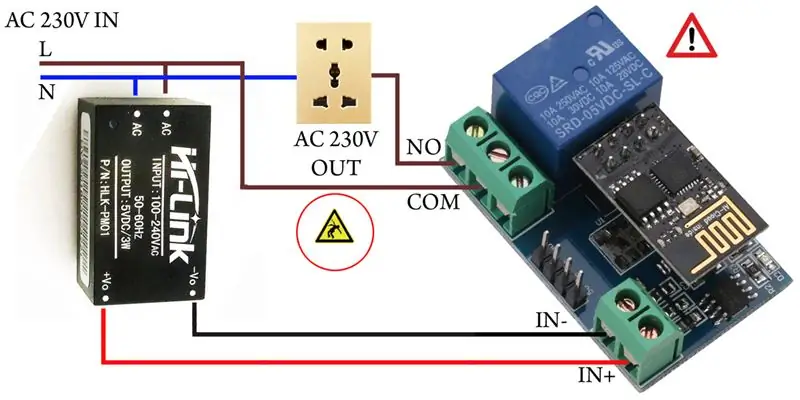
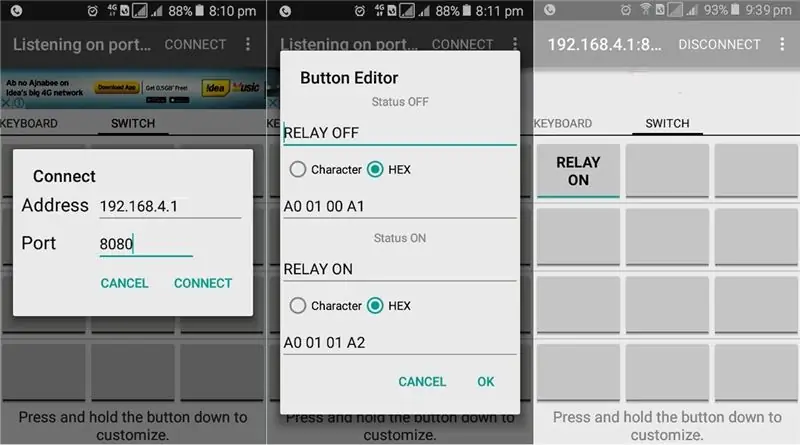

В днешно време най -популярните комплекти експериментатори на IoT се предлагат като модули, които просто свързват, а не отделни компоненти. Електронните начинаещи, практикуващите инженери и опитни ръце със сигурност ще открият, че тези евтини модули са интересни. В това ръководство ще ви покажа как да вземете обикновен контакт за стена и да добавите интелигентност, като използвате куп лесно достъпни и лесни за използване предварително свързани кабели. Тъй като съм проектирал този проект по някакъв модулен начин, можете да опитате да изградите целия проект такъв, какъвто е, или части от него, или дори да разширите този проект с повече функционалност. Е, пригответе се да добавите подобрена достъпност, интелигентност и свързаност към вашия обикновен контакт на стената.
Стъпка 1: Ключов хардуер

ESP8266 WiFi (5V/1 канал) релеен модул x1
Hi-Link HLK-PM01 (5V/3W) SMPS модул x1
Първото нещо-WiFi релейният модул е наистина ярка комбинация от ESP8266 (ESP-01) WiFi SoC, вграден 3.3V регулатор IC (AMS1117-3.3), микроконтролер STC15F104 и 5V SPDT (1C/O) реле. ESP8266 WiFi SoC е плагин тип карта с 8-пинов хедър, а 4-пиновият хедър в края на Wifi релейния модул работи като прост интерфейс за настройка/конфигуриране на WiFi релейния модул с помощта на вашия НАСТОЛЕН КОМПЮТЪР. Второто нещо е компактният AC-DC захранващ модул, който предлага стабилизиран 5V/600mA dc изход от обичайния AC230V вход за домакинска мрежа. Този запечатан модул за захранване (в съответствие с изискванията на UL, CE) е специално разработен за IoT устройства/проекти.
Стъпка 2: Настройка на хардуера на устройството
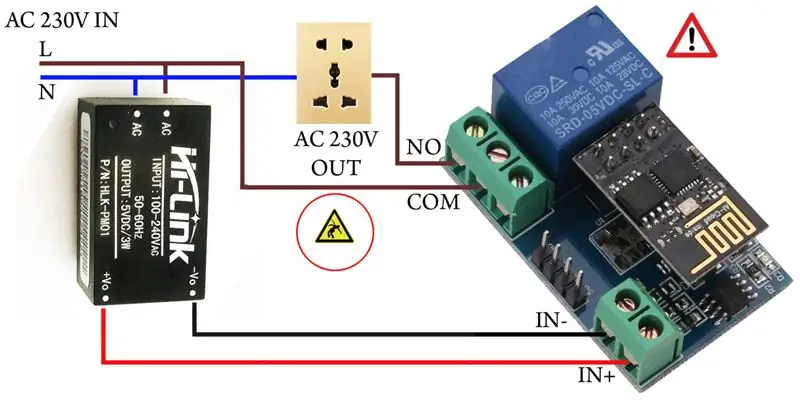
Както може да се види от схемата на окабеляване, показана по -долу, настройката на хардуера е изключително проста и изисква само малко работа с запояване. Внимавайте, щом L / N (~ 230V) е свързан и се подаде мрежово напрежение, не докосвайте голото устройство!
Моля, имайте предвид, че без подходящ корпус, всяко устройство, свързано към мрежата, е опасно за използване, тъй като има вероятност от случаен фатален токов удар. Ето защо е силно препоръчително монтираният сглобен хардуер да се монтира в устойчив на удари ABS/заземен метален корпус, разбира се с достатъчно вентилационни отвори.
Стъпка 3: Отстраняване на грешки в софтуера

Преди първата употреба модулът WiFi Relay трябва да бъде конфигуриран с помощта на „3.3V ниво USB към TTL адаптер“и собствения софтуер за отстраняване на грешки „USR-TCP232-Test-V1.3“. За тази цел свържете TX-RX-GND щифтовете на USB към TTL адаптера към RX-TX-GND щифтовете на 4-пиновия хедър (вижте следващата фигура). Не забравяйте също да включите устройството и да установите скорост на предаване 9600. След това отворете софтуера за серийно отстраняване на грешки (USR-TCP232-Test-V1.3) на компютъра, за да изпратите всички необходими AT команди, изброени по-долу.
AT+CWMODE = 2
AT+RST
AT+CIPMUX = 1
AT+CIPSERVER = 1, 8080
AT+CIFSR
AT+CIOBAUD = 9600
Ако не се върне OK и просто върнете командата, която сте изпратили, след това първо натиснете клавиша ENTER, преди да изпратите AT команди (например AT+RST> ENTER> SEND). Обърнете внимание, че модулът трябва да се преконфигурира, ако се рестартира, т.е. трябва да обновите модула чрез софтуер за серийно отстраняване на грешки, като изпратите определени серийни команди. Накратко, CIPMUX и CIPSERVER трябва да бъдат приложени отново!
Стъпка 4: Приложението за Android
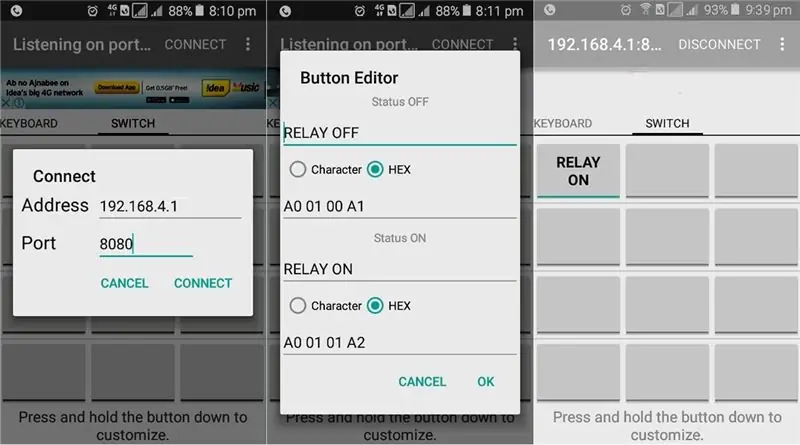
За дистанционно управление с помощта на смартфон с Android трябва да изтеглите и инсталирате безплатното приложение „EasyTCP (v4.4)“за Android на вашия смартфон
След това отворете приложението, щракнете върху „Свързване“и въведете „IP адрес“(192.168.4.1) и „Порт“(8080). Натиснете и задръжте бутон за превключване, за да въведете името и съдържанието на серийната команда в шестнадесетичен формат (A00101A2 relay_on, A00100A1 relay_off). Накрая можете да изпращате серийни команди от приложението за управление на релето, като използвате предварително зададения бутон. Тук максималното покритие на сигнала на системата, работеща в режим AP (точка на достъп), е доста близо до 400 метра в открита среда.
Стъпка 5: Допълнение

Нещо, което не ми харесва: Когато видях Wi-Fi Relay модула (LC-WM-Relay-8266-5V) на eBay първо, бях доста изненадан от неговата простота/отпечатък и затова поръчах няколко от тях набързо. Въпреки това, след някои експерименти бях доста разочарован от досаден въпрос. Тъй като TCP сървърът няма да се записва във флаш, той се нуждае от преконфигуриране на AT команди след всеки цикъл на включване/ нулиране/ рестартиране. Затова се отказах от идеята за изграждане на успешен продукт за крайния потребител за моя прекрасен съсед, тъй като това изисква непрекъсната целогодишна система за захранване. Иначе трябва да предприема стъпки за подмяна на стоковия фърмуер на микроконтролера STC15F104 (https://www.stcmcu.com/datasheet/stc/STC-AD-PDF/STC15F101E-series-english.pdf) с друга програма за изпращане на тези команди от UC при всяко стартиране (тежка санкция). Надявам се някой да помисли над това и да ме уведоми, ако има работещо решение.
За да затворите затвора на Wi-Fi релейния модул, ще ви трябва STC програмист и STC ISP или алтернативния stcgal. Ето връзката към подобна идея: Освен това съвсем наскоро закупих някои платки за развитие на MCU STC15F104W от китайски доставчик. Само още една малка изненада е в крилата (изчакайте я)!
Препоръчано:
Вземете HDMI изход от вашия Rock64 с помощта на Armbian: 15 стъпки

Вземете HDMI изход от вашия Rock64 с помощта на Armbian: Вероятно сте тук, след като Google потърси " Rock64 без hdmi изход " или ви насочи в тази посока. Или може би се чудите как да използвате екрана с размери 16 x 2, който идва с покупка, която изглеждаше като добра истина: " За $ 10-$ 20, Sing
Raspberry Pi - PCA9536 Вход/изход Expander Python Урок: 4 стъпки

Raspberry Pi-PCA9536 Входно/изходен разширител Python Урок: PCA9536 е 8-пиново CMOS устройство, което осигурява 4 бита разширение за паралелен вход/изход (GPIO) с общо предназначение за приложения на I2C-шина/SMBus. Състои се от 4-битов регистър за конфигуриране, който служи за целите на избора на вход или изход, 4-битов
Регулируемо линейно захранване с двоен изход: 10 стъпки (със снимки)

Регулируемо линейно захранване с двоен изход: Характеристики: AC-DC преобразуване Двойно изходно напрежение (положително-заземяване-отрицателно) Регулируеми положителни и отрицателни релси Само едноизходен променливотоков трансформатор Изходен шум (20MHz-BWL, без товар): Около 1.12mVpp ниско шум и стабилни изходи (идеален
12V изход от всяка съвместима с бързо зареждане Powerbank: 6 стъпки

Изход 12V от всяка съвместима с Quickcharge съвместима Powerbank: Приложението на батерии за бързо зареждане не е само за зареждане на телефони, но служи и като резервно захранване за 12V устройства, като модеми у дома. Повече подробности можете да намерите в този блог: http: //blog.deconinck.info/post/2017/08/09/Turnin
Основен компютър Arduino с VGA изход: 5 стъпки (със снимки)

Основен компютър Arduino с VGA изход: В предишния си Instructable показах как да се изгради ретро 8-битов компютър, работещ с BASIC, чрез два Arduino и с изходен сигнал в B & W за телевизионен екран. Сега ще покажа как да се изгради същия компютър, но с изходния сигнал в
